W poniższym indeksie treści będziesz mógł uzyskać dostęp do konkretnych konfiguracji, z którymi mamy do czynienia w tym samouczku, a w RedesZone wyjaśnimy główne cechy tego wysoce zintegrowanego systemu operacyjnego, nauczymy również, jak zainstalować na maszynie wirtualnej , choć na prawdziwym serwerze byłoby dokładnie tak samo, możesz również zobaczyć główne ogólne opcje systemu operacyjnego, a następnie przejdziemy do pełnej konfiguracji pamięci ZFS. Na koniec nauczymy Cię, jak łatwo skonfigurować różne usługi zintegrowane z systemem operacyjnym, takie jak serwer Samba, FTP, DLNA, SSH, klient BitTorrent i inne.
Indeks treści:
- podstawowe funkcje
- Instalacja i uruchamianie
- Ogólne opcje systemu operacyjnego
- Konfiguracja pamięci masowej za pomocą ZFS
- Ustawienia użytkownika i grupy
- Konfiguracja serwera Samby
- Konfiguracja serwera FTP
- Ustawienia serwera DLNA
- Konfiguracja serwera SSH
- Konfiguracja serwera OpenVPN
- Ustawienia klienta Bit Torrent
- Konfiguracja UPS z NUT
- Konfiguracja dynamicznego DNS
podstawowe funkcje
XigmaNAS to dystrybucja oparta na FreeBSD, zaprojektowana specjalnie do działania jako wysokowydajny serwer NAS. Ten system operacyjny można zainstalować na dowolnej platformie x64, a dzięki FreeBSD będziemy mieli kompatybilność z szeroką gamą sprzętu. NAS oznacza Network Attached Storage, a ten system operacyjny sprawia, że jest niezwykle łatwy w użyciu i konfigurowaniu różnych serwerów w celu łatwego dostępu za pośrednictwem Samby, FTP, NFS i wielu innych protokołów sieciowych. Ten system operacyjny umożliwia klientom Windows, Linux lub Mac łączenie się lokalnie lub zdalnie i pracę z plikami przez sieć.
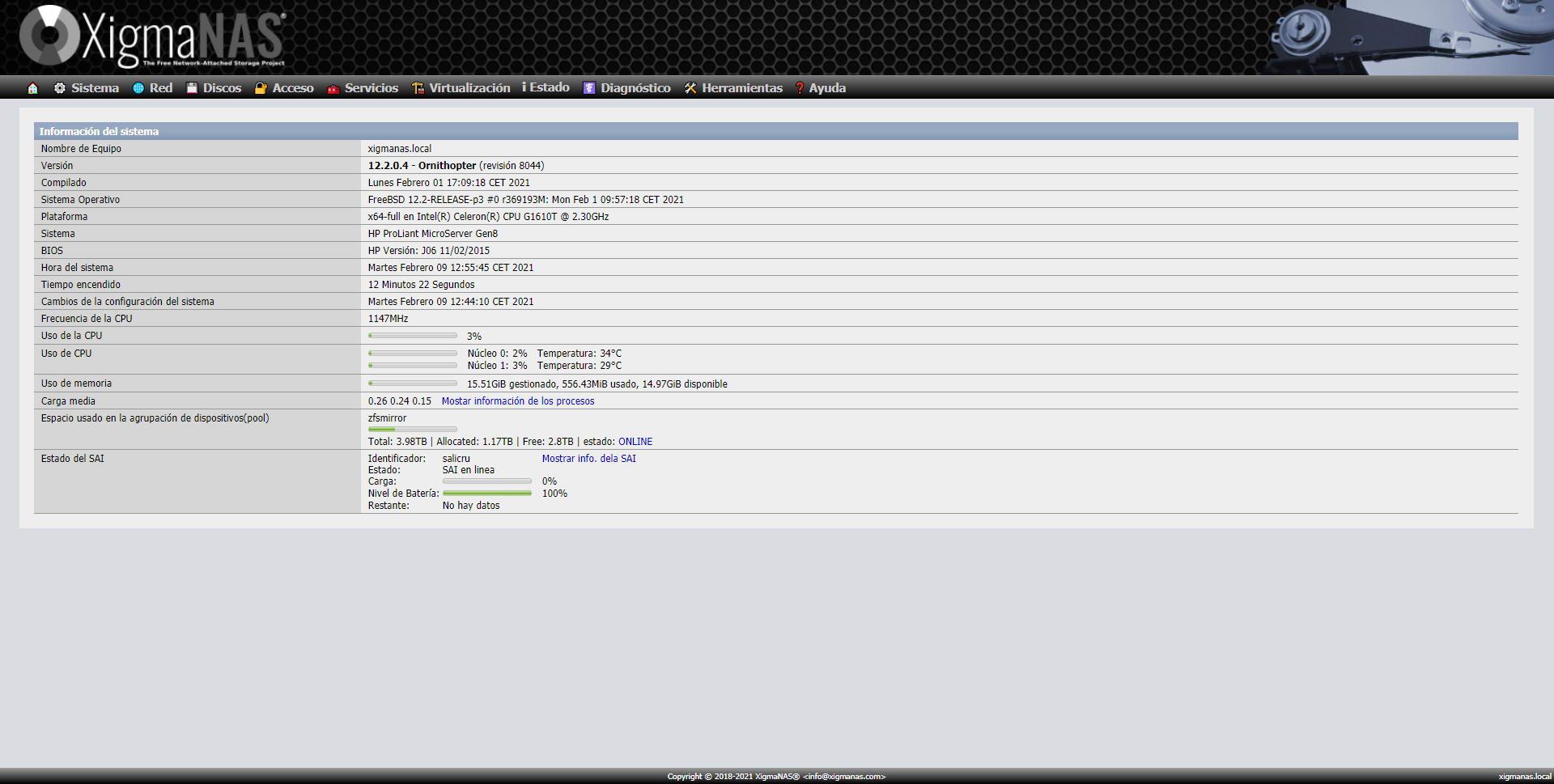
Kolejną bardzo ważną cechą tego systemu operacyjnego jest integracja ZFS (OpenZFS), najbardziej zaawansowanego dostępnego obecnie systemu plików. Umożliwia również konfigurację różnych macierzy RAID na poziomie oprogramowania, umożliwia szyfrowanie dysków za pomocą AES-XTS, konfigurację SMART i aktywację raportów za pośrednictwem poczty elektronicznej. Ten system operacyjny zawiera następujące usługi:
- CIFS / PME (Samba)
- Kontroler domeny Active Directory (Samba)
- FTP (protpd)
- NFS
- TFTP
- AFP
- RSYNC
- Harmonia
- iSCSI (starter i cel)
- Na poziomie sieci mamy HAST, CARP, Bridge i Link Aggregation, obsługuje również 802.1Q i WoL VLAN.
Inne dodatkowe funkcje tego systemu operacyjnego są następujące:
- UPnP
- Klient BitTorrent z transmisją
- Wbudowany firewall i możliwość tworzenia tras statycznych
- ITunes / serwer DAAP
- iPerf3 do pomiaru wydajności sieci lokalnej
- RRDtool do grafiki statystycznej
- Narzędzia IPMI
- Synchronizować
- Serwer multimedialny DLNA z Fuppes i miniDLNA (jeden z nich).
- Serwer WWW z HTTP i HTTPS (Lighttpd)
- VirtualBox z serwerem VNC, a także phpVirtualBox i noVNC (klient HTML5 / WebSocket VNC) do zarządzania maszyną wirtualną.
- NUT do monitorowania UPS (zasilanie bezprzerwowe).
- Wewnętrzny menedżer plików w systemie operacyjnym.
Chcielibyśmy również zwrócić uwagę, że XigmaNAS pozwoli nam ręcznie zainstalować dowolny pakiet FreeBSD, aby jeszcze bardziej zwiększyć możliwości tego niesamowitego systemu operacyjnego. Cała konfiguracja odbywa się za pomocą graficznego interfejsu użytkownika, z wyjątkiem dodatkowego oprogramowania, które zdecydujesz się zainstalować.
Jeśli chodzi o rozwój tego systemu operacyjnego, jest on bardziej żywy niż kiedykolwiek i co miesiąc publikowana jest jedna lub więcej aktualizacji systemu operacyjnego, włączając najnowsze wersje oprogramowania układowego i naprawiające różne błędy, luki w zabezpieczeniach. inne ulepszenia. zrób to bardzo szybko. Obecnie mamy dwie wersje XigmaNAS, XigmaNAS 12.1 jest oparty na FreeBSD 12.2 i XigmaNAS 11.4 jest oparty na FreeBSD 11.4, więc w zależności od wybranej bazy musimy zainstalować jedną lub drugą. Zalecamy korzystanie z XigmaNAS 12.2.
XigmaNAS umożliwia dwie funkcje instalacji, „Instalacja wbudowana” pozwala nam zintegrować instalację na karcie SD, kluczu USB lub dysku SSD/HDD. W tym trybie instalacji nie można instalować żadnego dodatkowego oprogramowania ani zaawansowanych ustawień na poziomie systemu. W przypadku instalacji systemu operacyjnego w trybie „Pełna instalacja”, wykonamy normalną instalację, w której będziemy mieli sekcję „DANE”, w której będziemy mieli również całe dodatkowe oprogramowanie, które możemy zainstalować jako „Zamiennik” w przypadku wyczerpania pamięci RAM. Obie metody instalacji pozwalają na łatwą aktualizację, ale trzeba to zrobić „ręcznie”, pobierając najnowszą wersję i nie jest to prawie automatyczne, jak w przypadku komercyjnego NAS.
Instalacja i uruchamianie
Pobranie i zainstalowanie tego systemu operacyjnego jest bardzo łatwe, pierwszą rzeczą, którą musisz zrobić, to się zalogować Oficjalna strona XigmaNAS i kliknij przycisk „Pobierz”. To automatycznie przeniesie nas do Sourceforge i będziemy mogli pobrać najnowszą wersję systemu operacyjnego. Możesz wybierać między różnymi rodzajami pobierania, idealnym rozwiązaniem jest LiveCD lub LiveUSB w wersji 12.2, jak pokazano poniżej:
W naszym przypadku zainstalujemy ten system operacyjny na maszynie wirtualnej z VMware, zainstalujemy kilka wirtualnych dysków twardych i będziemy mogli poprawnie skonfigurować ZFS, który mamy w systemie operacyjnym. Instalacja polega na załadowaniu obrazu ISO, wybraniu FreeBSD x64 jako systemu operacyjnego i skonfigurowaniu rdzeni procesora, pamięci RAM i co najważniejsze, łącznie 7 dysków twardych, pierwszego do instalacji systemu operacyjnego, a pozostałych 6 do przechowywanie danych
Po pomyślnym skonfigurowaniu maszyny wirtualnej powinieneś zobaczyć coś takiego:
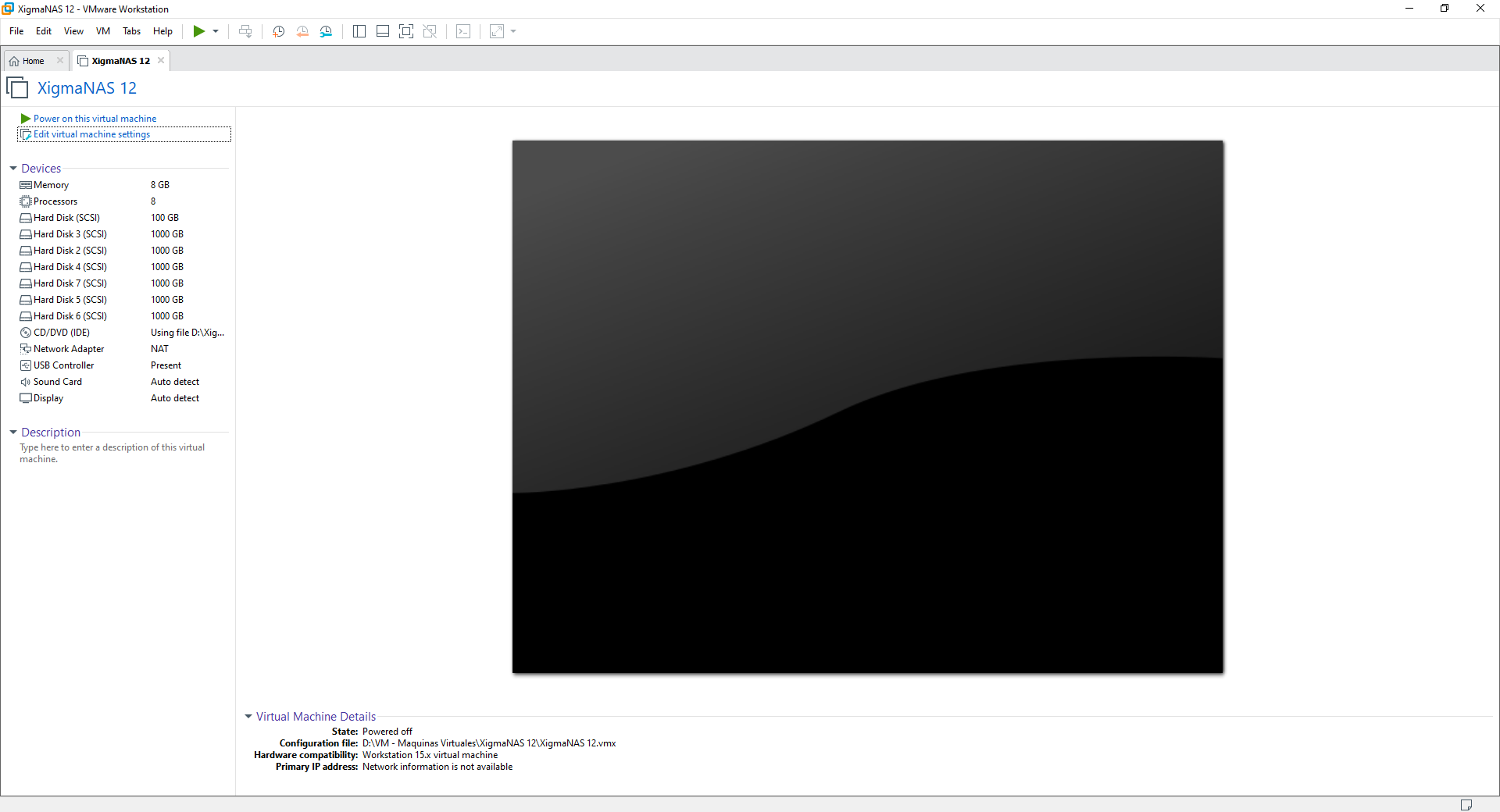
System operacyjny uruchomi się i będziemy musieli nacisnąć klawisz 9, aby kontynuować instalację lub aktualizację. W kolejnym menu mamy opcję „Instaluj osadzone” lub „Pełne”, jak wyjaśniliśmy wcześniej, dla zdecydowanej większości użytkowników wystarcza pierwsza, ale jeśli chcesz zainstalować dodatkowe oprogramowanie na specjalnej partycji, musisz wybrać „Pełna wersja.
Wybierając tę wersję, możemy wybrać utworzenie MBR lub GPT, normalne jest użycie MBR, ponieważ użyjemy dysku o małej pojemności. Po wybraniu opcji „Zainstaluj pełny MBR” pokaże się, co stanie się z prawdziwym dyskiem twardym. Następnie musimy wybrać źródło danych (CD), a także miejsce docelowe (dysk twardy, którego chcemy użyć w systemie operacyjnym, ten dysk twardy nie umożliwia udostępniania danych jako magazynu). Po wybraniu dysku określamy rozmiar partycji systemu operacyjnego, następnie rozmiar pamięci SWAP i na końcu wykona wszystkie niezbędne funkcje do zainstalowania systemu operacyjnego w jego „pełnej” wersji.
Gdy zostaniemy poproszeni o ponowne uruchomienie systemu operacyjnego, automatycznie uruchomimy ponownie i załadujemy system operacyjny, teraz musimy skonfigurować interfejs sieciowy, aby uzyskać adres IP przez DHCP. Odbywa się to poprzez wpisanie nazwy użytkownika „root” i hasła „xigmanas”, wybieramy cyfrę 2 i podążamy za kreatorem, wskazując, że chcemy DHCP w interfejsie.
Po skonfigurowaniu będziemy już mieli adres IP dostarczony przez serwer DHCP i możemy uzyskać dostęp do sieci przez http: // IP_que_nos_indique
W naszym przypadku umieszczamy w przeglądarce http://192.168.248.135. Później w konfiguracji systemu operacyjnego możemy skonfigurować HTTPS zamiast HTTP.
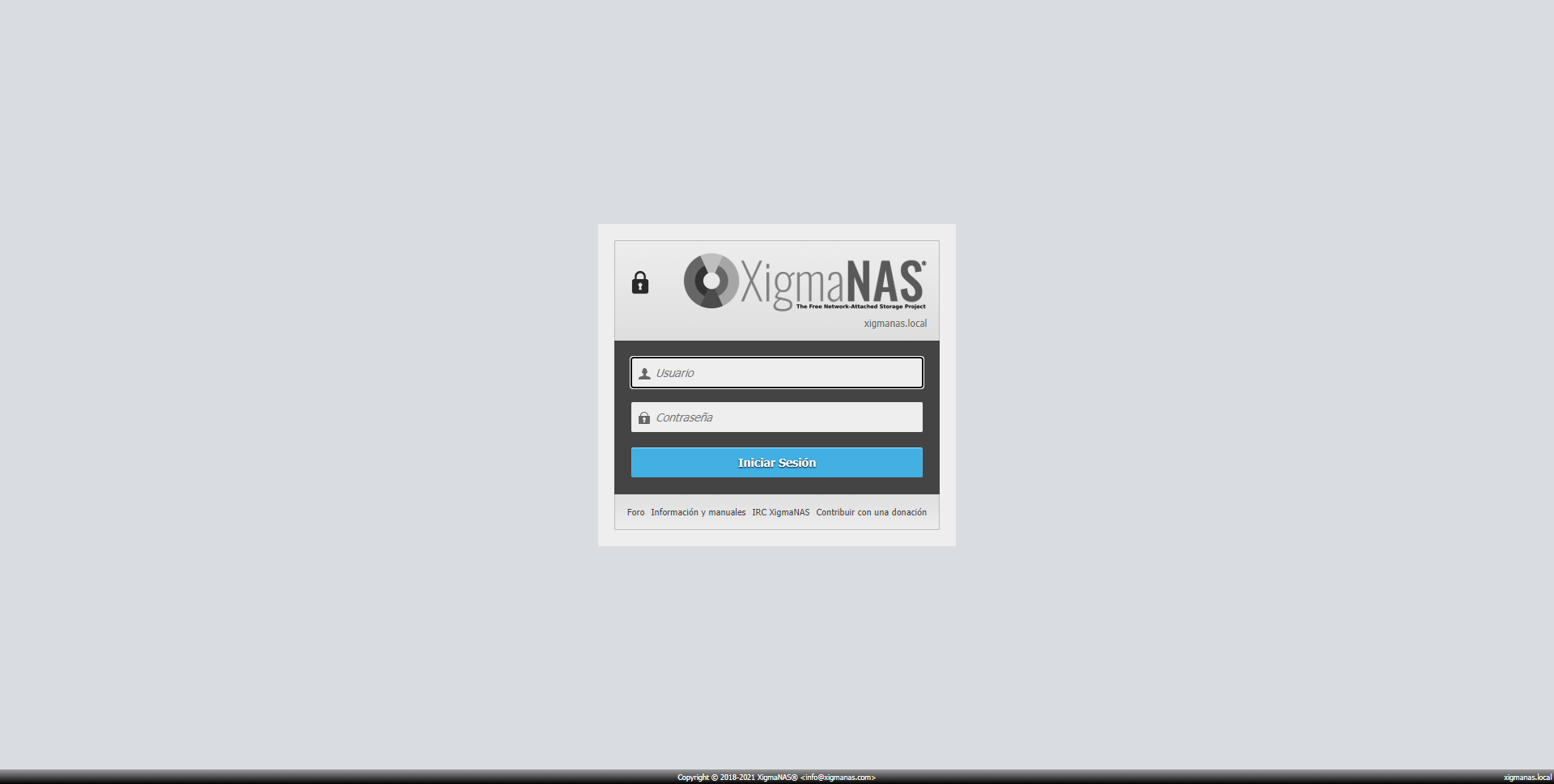
Nazwa użytkownika umożliwiająca dostęp do administracji to „admin”, a hasło to „xigmanas”. Po wejściu w pełni przejdziemy do graficznego interfejsu użytkownika systemu operacyjnego:
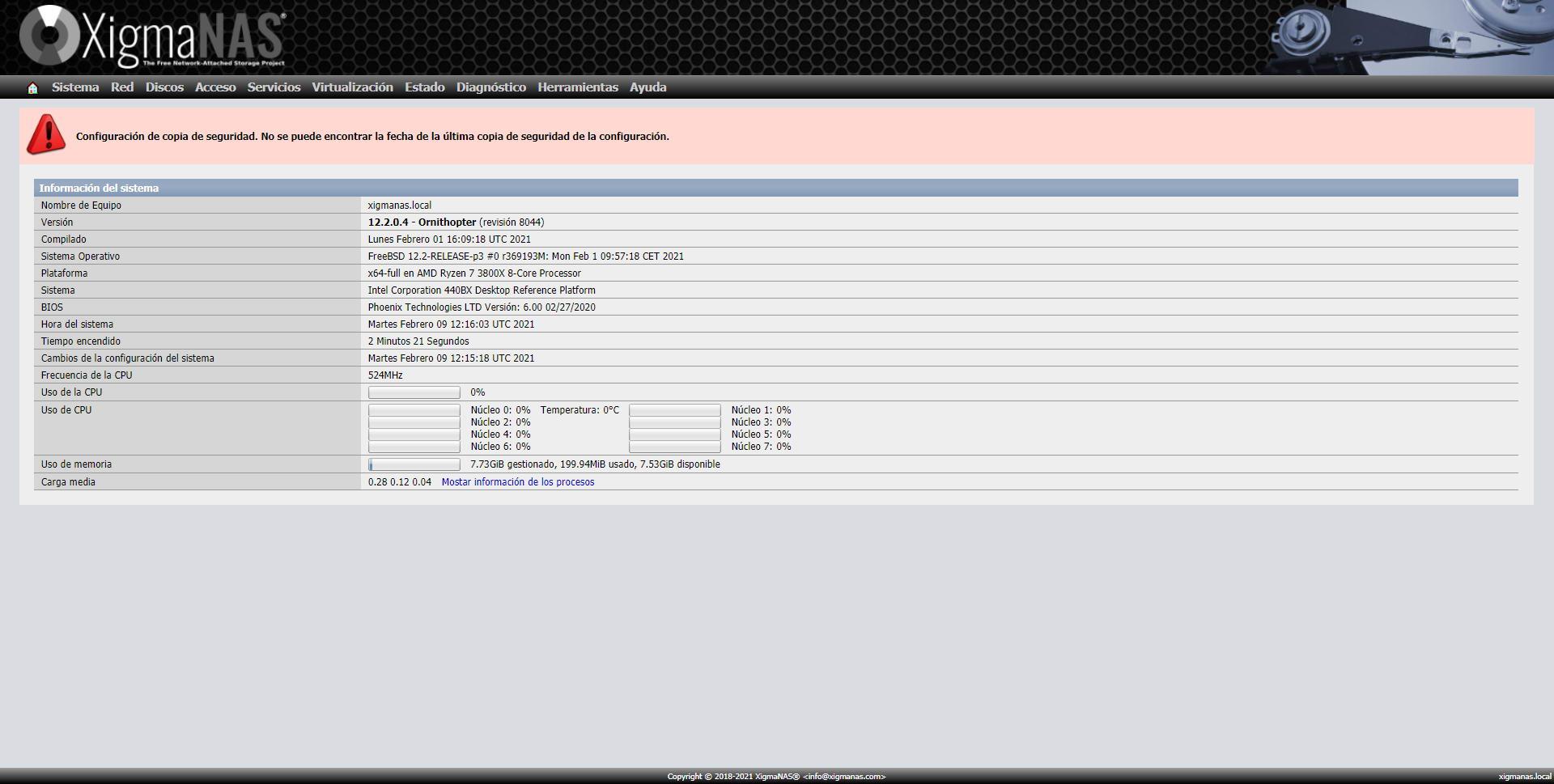
Gdy zobaczymy, jak ten system operacyjny jest zainstalowany i jak można uzyskać dostęp do systemu operacyjnego przez Internet, przyjrzymy się ogólnym opcjom.
Ogólne opcje systemu operacyjnego
Wszystkie konfiguracje, jakie możesz sobie wyobrazić, są dostępne za pośrednictwem graficznego interfejsu użytkownika systemu operacyjnego, ale jeśli zainstalujesz dodatkowe oprogramowanie za pośrednictwem oficjalnych repozytoriów FreeBSD, będziesz musiał zarządzać wszystkim za pośrednictwem konsoli lub SSH.
W menu ” Konfiguracja systemu / ogólne ” możemy zmienić nazwę użytkownika administratora, skonfigurować HTTPS, port administratora, a nawet ograniczyć dozwolone serwery, aby inne podsieci nie miały dostępu do serwera, mamy też możliwość ustawienia języka, czasu i nazwy komputera . Inne konfiguracje obejmują umieszczanie serwerów DNS, konfigurowanie GUI w siatce z ikonami i innymi opcjami CSS oraz zmianę hasła administratora.
W sekcji „Konfiguracja systemu / Zaawansowane” możemy bardziej szczegółowo skonfigurować wszystkie parametry systemu operacyjnego, możemy skonfigurować opcje systemowe, wydajnościowe i konsoli, możemy również skonfigurować serwer SMTP, aby wysyłał nam e-mail, skonfigurować raport tygodniowy przez e-mail Dzięki CRON monitoruje różne parametry systemu operacyjnego, konfiguruje przestrzeń SWAP, wykonuje strony